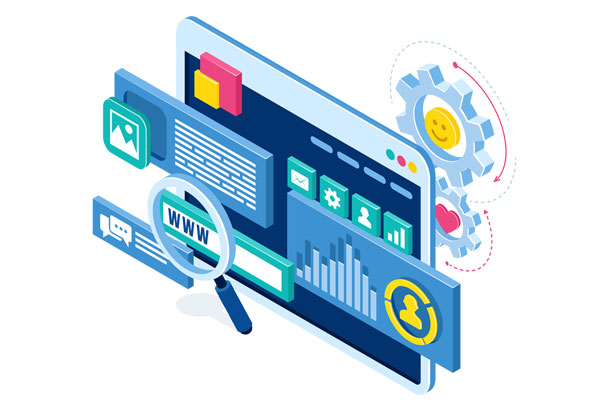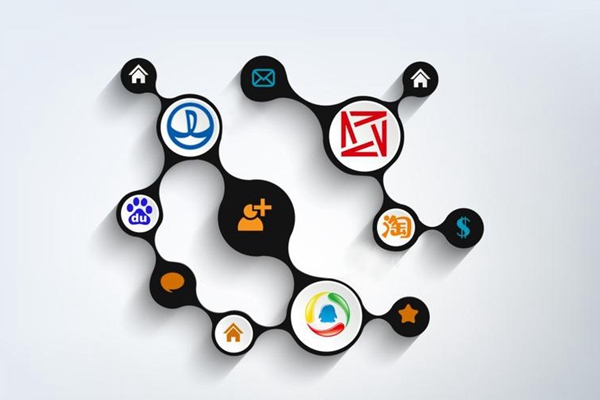在CAD中查看图纸,首先打开软件,然后通过“文件”菜单选择“打开”,找到并选择需要查看的图纸文件。使用缩放工具和平移工具可以调整视图,详细查看图纸内容。
在现代工程设计和制造业中,计算机辅助设计(CAD)软件是不可或缺的工具,通过CAD软件,设计师能够创建精确的二维图纸和三维模型,对于初学者来说,了解如何在CAD软件中查看图纸是一项基本技能,以下是一些关于如何查看CAD图纸的步骤和技术介绍。
打开CAD软件
您需要安装并打开一个CAD软件,例如AutoCAD、SolidWorks或CATIA等,这些软件通常都有试用版本,可以供用户学习和实践。
加载图纸文件
1、启动软件后,使用“文件”菜单中的“打开”选项,或者直接拖拽文件到软件界面上,来加载图纸文件。
2、选择要查看的文件,CAD软件会显示图纸内容。
熟悉界面布局
1、界面通常包括绘图区域、命令行、工具栏、导航工具和图层管理器。
2、绘图区域是您查看和编辑图纸的主要工作区。
3、命令行位于界面底部,提供即时反馈和输入指令的地方。
4、工具栏和功能区提供快速访问常用工具和功能。
5、导航工具如缩放和平移可以帮助您更好地查看图纸细节。
6、图层管理器用于控制不同图层的显示和隐藏。
查看图纸
1、缩放与平移:使用鼠标滚轮进行缩放,或按住鼠标右键进行平移,以便更清楚地查看图纸的各个部分。
2、使用导航工具:大多数CAD软件都提供了导航工具,比如缩放、平移、旋转等,这些工具通常位于软件窗口的右侧或上方。
3、查看不同视图:如果是三维模型,可以通过切换不同视角来查看模型的不同侧面。
4、检查图层与对象属性:点击某个对象,通常会显示出该对象的属性,包括它所在的图层、颜色、线型等信息。
5、测量工具:使用测量工具来获取对象的尺寸信息。
理解图纸元素
1、图纸比例:确认图纸的比例尺,确保您对图纸上的尺寸有正确的理解。
2、图例和符号:学习图纸中常用的图例、符号和缩写,它们代表特定的材料、设备或标准。
3、标注与文字说明:阅读图纸上的标注和文字说明,以获得关于设计的详细信息。
使用辅助功能
1、查找工具:如果您正在寻找特定的元素或标注,可以使用查找或搜索功能。
2、对象捕捉:启用对象捕捉功能,以精确地定位到图形元素的特殊点,如端点、中点或交点。
3、参考线和网格:利用参考线和网格来帮助对齐和放置对象。
保存与打印图纸
1、完成查看或编辑后,记得保存您的工作。
2、如果需要纸质版,使用“打印”或“打印预览”功能来设置打印机参数,并打印出图纸。
相关问题与解答
Q1: CAD软件中的图纸比例和实际比例不一致怎么办?
A1: 确保在软件中设置正确的比例尺,或者在打印时调整打印设置以反映实际大小。
Q2: 如何快速找到CAD图纸中的特定部分?
A2: 使用查找或搜索功能,或者使用缩放工具结合对象捕捉来快速定位。
Q3: 我可以在不打开CAD软件的情况下查看CAD图纸吗?
A3: 可以,您可以使用CAD软件提供的查看器版本,或者将CAD文件导出为PDF等通用格式查看。
Q4: 如果我收到一个损坏的CAD文件该怎么办?
A4: 尝试使用软件的“修复”或“恢复”功能,如果不行可能需要联系文件的发送者重新获取文件。
标签: cad图纸怎么看